
În timp ce mulți utilizatori văd imprimantele desktop ca fiind cel mai bun mod de a imprima fotografii, în comparație cu serviciile de imprimare ieftine, acestea pot fi mai scumpe. În acest manual simplu, aflați cum să comparați costul pe tipărire cu opțiunile comerciale.
Este posibil ca cititorii să nu considere că imprimantele desktop sunt „convenabile”, însă producătorii vând în mare măsură comoditatea de a putea imprima acasă. Multe imprimante comerciale pot oferi servicii mai ieftine, chiar și în cantități mici. Vedeți cum câteva descărcări gratuite, unele cercetări pe internet și unele calcule vă pot economisi bani în timpul sărbătorilor.
Cât costă consumabilele tale?
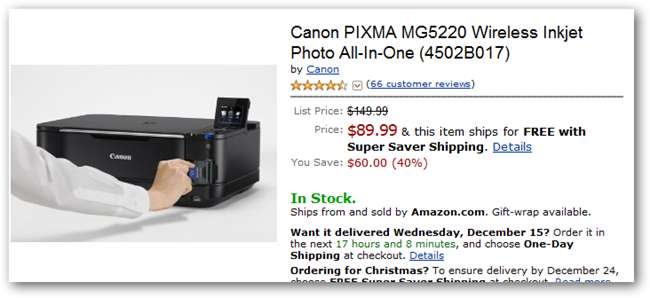
Orice articol fabricat pentru a fi epuizat și înlocuit (așa cum sunt cartușele de imprimare) se numește a consumabil . Determinarea costului dvs. pe tipărire este la fel de simplă ca și găsirea unor informații simple despre consumabilele pe care le veți folosi și realizarea unui calcul ușor. În scopul demonstrării, vom folosi consumabile pentru imprimanta Canon PIXMA.
Costul imprimantei în sine nu face parte din acest manual, deși cititorii ar trebui să ia în considerare cu siguranță cheltuielile imprimantelor foto atunci când compară costurile cu serviciile de imprimare comerciale. Într-o notă similară, acest manual nu este o aprobare a acestei imprimante sau a produselor Canon. Toate sunt folosite aici în scopuri demonstrative, iar cititorilor li se recomandă să utilizeze mărci care se potrivesc propriilor gusturi individuale.
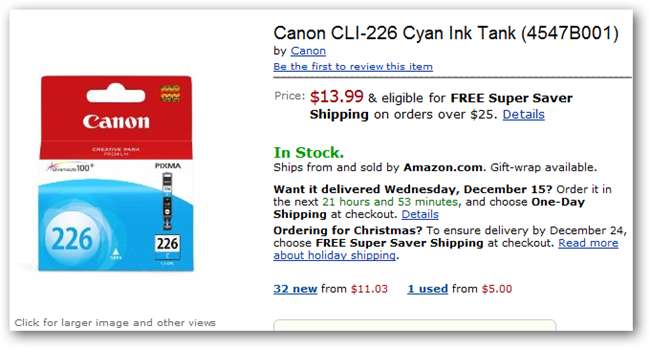
După determinarea imprimantei dvs., unele căutări Google vă pot ajuta să determinați numărul pieselor sau modelelor pentru cartușele dvs. de imprimare, unul dintre consumabilele dvs. Dacă imprimanta dvs. are două, patru, cinci sau șase cartușe, va trebui să căutați costul și randamentul fiecărui articol. Din această pagină de pe Amazon, vedem că un preț cu amănuntul obișnuit pentru un cartuș Cyan este de 13,99 USD.
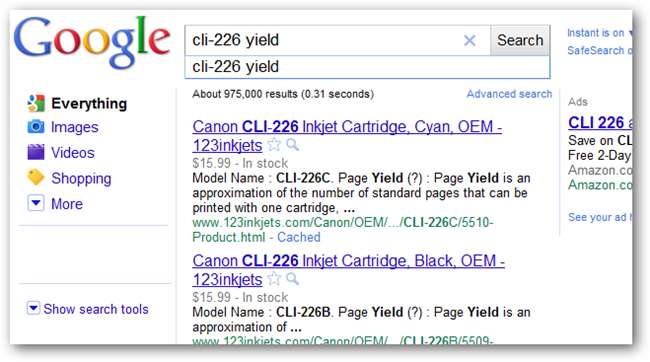
Google caută numărul piesei cartușului și cuvântul Randament va afișa potențial pagini cu statistici despre câte pagini va imprima un cartuș înainte de a renunța la fantomă. Dacă aveți cartușe propriu-zise în casă, ambalajul poate avea informații despre randament. Dacă nu, multe pagini vă vor oferi probabil informațiile de care aveți nevoie.
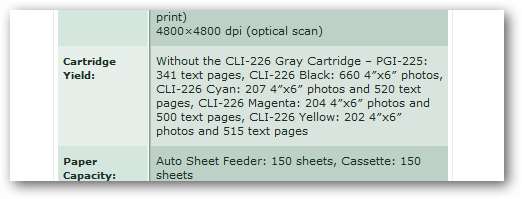
Câteva minute scurte vor dezvălui pagini precum cartridgenews.com, care conținea informații despre imprimantă în acest Ghid. Putem vedea aici că același cartuș Cyan va imprima 207 fotografii 4 × 6, precum și aceleași informații despre randament pentru celelalte trei cartușe. Ne interesează doar informațiile despre randamentul culorilor; multe reclame vor încerca să inducă în eroare utilizatorii cu statistici despre imagini alb-negru sau să cedeze din pagini de text. Aveți grijă când căutați aceste informații, pentru a vă asigura că efectuați corect calculele.
OpenOffice sau Excel fac toate matematica pentru tine
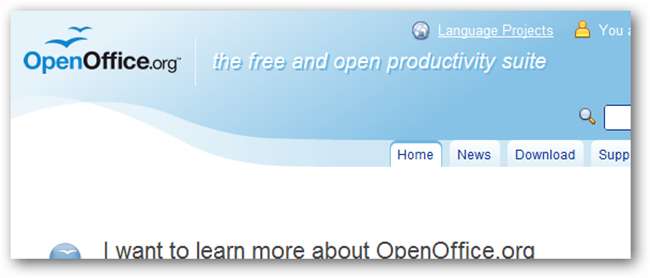
Sunt șanse să aveți deja un fel de soluție de foaie de calcul pe computer, fie că este vorba Microsoft Excel sau Suita OpenOffice . Dacă nu aveți niciunul, puteți descărcați OpenOffice gratuit . Puteți face calculul singur, dar descărcarea instrumentelor HTG gratuite vă va scuti de necazul de a o face din nou și din nou.
Instrumentul de calculare a tipăririi fotografiei Geek How-To
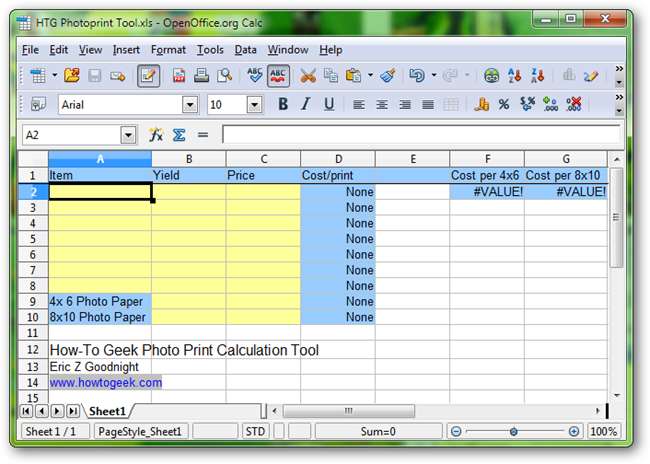
După ce aveți soluția de foaie de calcul, descărcați instrumentul de calcul HTG Photo Print pentru OpenOffice sau Excel.
- HTG Photoprint Tool.xls (pentru OpenOffice sau Excel)
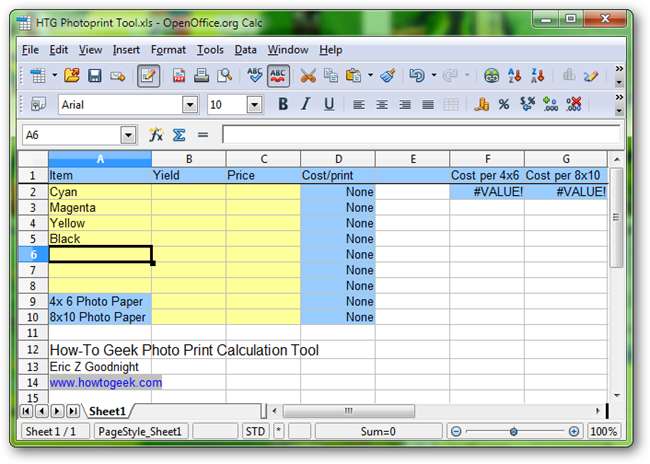
Celulele galbene sunt editabile; cele albastre nu sunt. Introduceți informațiile pe care le-ați găsit în secțiunea anterioară a procedurii, începând cu numele diferitelor elemente cu care lucrați, de exemplu, cartușele de imprimantă Cyan sau Black.
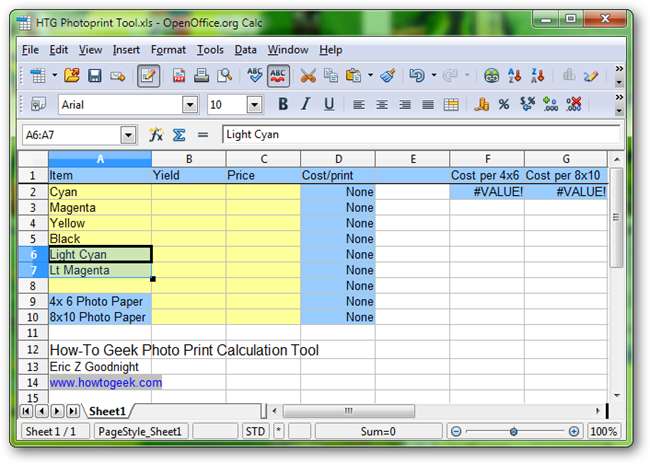
Imprimanta dvs. poate avea mai multe cartușe - șase sau chiar mai multe, în funcție de modelul dvs. Dacă aveți patru, cinci sau doar două, introduceți-le pe toate aici.
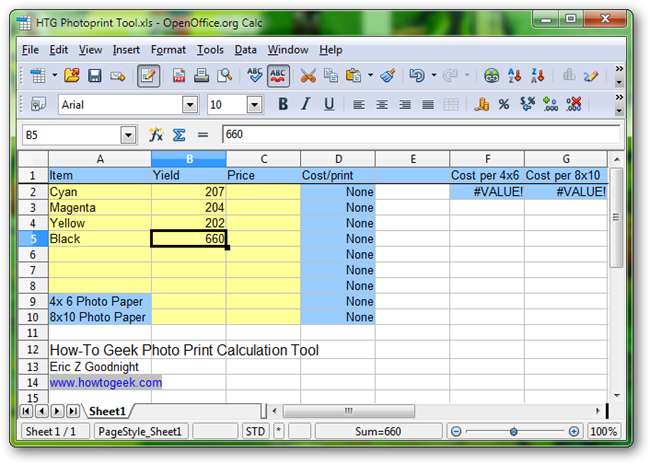
În coloana Randament, introduceți randamentele pe care le-ați găsit mai devreme, corespunzătoare cu cartușele din rândurile orizontale. Cyan produce 207 de imprimări, în timp ce un cartuș magenta produce 204 de imprimări.
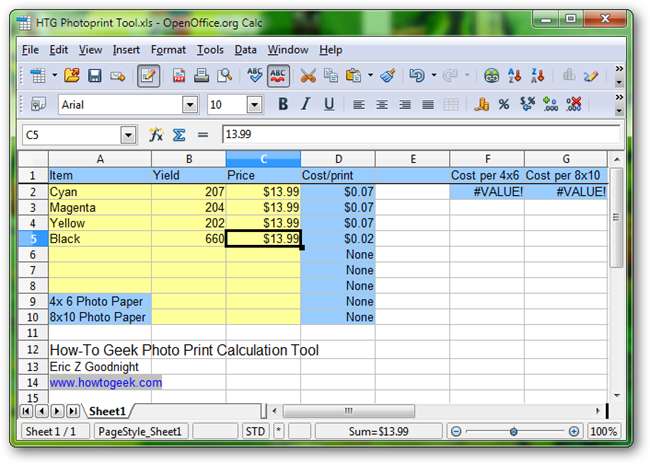
Introduceți costul în coloana „Preț”. În acest caz, toate cele patru cartușe au același preț de vânzare cu amănuntul. Coloana „Cost / tipărire” va funcționa deja calculând costul pe tipărire, economisindu-vă astfel problemele de a face divizarea.
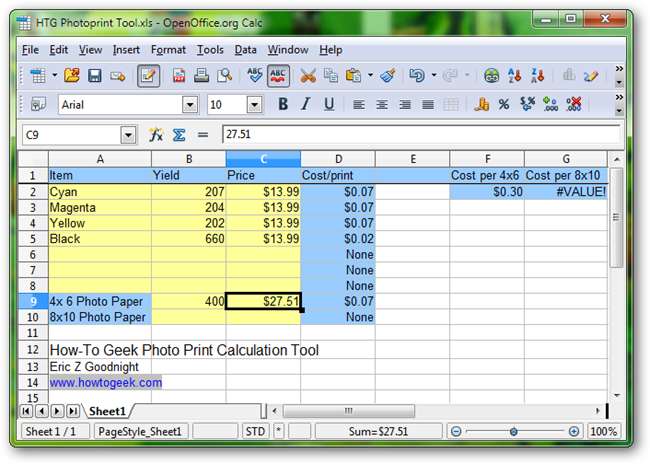
Hârtia se vinde în pachete de mai multe coli; aceste informații sunt mult mai ușor de găsit decât randamentul cartușelor. Un pachet de hârtie foto cu dimensiunea de 4 ”x6” vine în pachete de 400, cu vânzare cu amănuntul pentru 27,51 USD. Deci, un pachet care costă 27,51 dolari oferă un potențial de 400 de tipăriri. Instrumentul calculează costul pe tipărire la 7 cenți pe pagină.
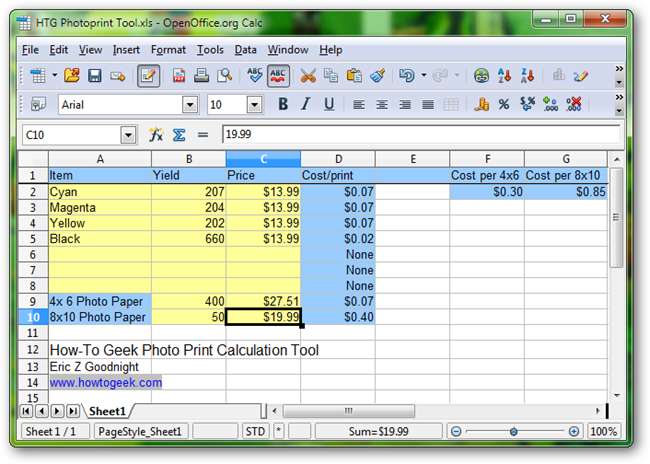
Hârtia de 8 ”x10” este vândută aici în pachete de 50 de pagini la un preț de 19,99 USD. Instrumentul calculează acest cost la 40 de cenți pe bucată de hârtie foto, având în vedere suma respectivă cu amănuntul.
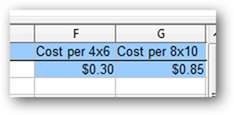
Odată incluse cantitățile de hârtie, instrumentul calculează automat costul total al unei singure tipăriri de 4 ”x6” și a unei singure tipăriri de 8 ”x10” inch. Rețineți, fără aceste două valori, nu poate determina costul pe pagină.
Notă: multiplicatorul original al acestui număr a fost ușor dezactivat. Instrumentul a fost ajustat pentru a oferi costuri mai exacte pentru imprimările de 8 "x10". Puteți avea încredere în acest instrument, în ciuda faptului că numerele din grafică sunt puțin mai mici decât ar trebui să fie.
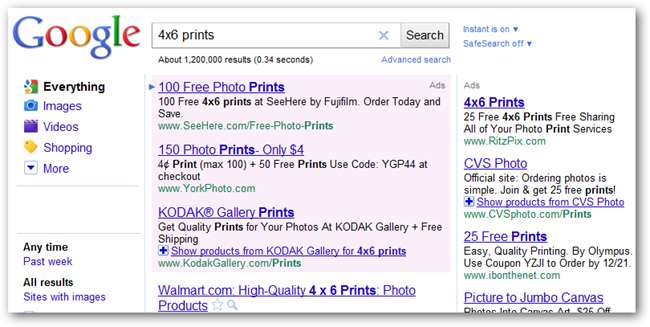
Căutările Google simple pentru „4 × 6 tipări” pot găsi imprimante online și locale capabile să producă tipăriri de înaltă calitate cu mult mai ieftin decât rata de mai sus de 30 de cenți la 4 ”x6” sau 85 de cenți la 8 ”x10”. De acolo, este o simplă comparație între cost și confort - sunteți pregătit să petreceți timpul pentru a pregăti tipărituri pentru servicii de tipărire mai ieftine? Sau preferați confortul de a imprima de la imprimanta desktop oarecum mai scumpă? S-ar putea să descoperiți că, în ciuda costurilor mai mari, comoditatea imprimării acasă depășește prețul.
Cititorii ar trebui, de asemenea, să țină cont de faptul că nu toate serviciile de imprimare sunt create egale și că unele imprimante pot produce imprimări inferioare mașinii dvs. de birou. Cumpărător, feriți-vă și imprimare fericită!
- Descărcați instrumentul de calcul HTG Photo Print
- Descărcați OpenOffice.org Office Suite
Editarea 12/14/10: matematica a fost modificată oarecum pentru a oferi costuri mai precise de 8 ″ x 10 ″. Mulțumim cititorului Wally pentru că a arătat matematica „neclară”.
Credit de imagine: Tipărirea banilor de Paul Nicholson , imagine lansată sub Creative Commons .






